win10系统下将CAD文件转换成图片的方法
因为工作需求,必须得查看一份CAD文件,可是自己的windows10系统电脑上并没有安装CAD软件,这该怎么办呢?其实,这种时候我们只要把CAD文件转换成图片就可以了。今天小编就带大家看看CAD文件怎么转换成图片。
推荐:windows10系统下载64位
具体如下:
1、打开CAD图纸,点击【文件】下拉框-----【打印】(用快捷键就是Ctrl+P);
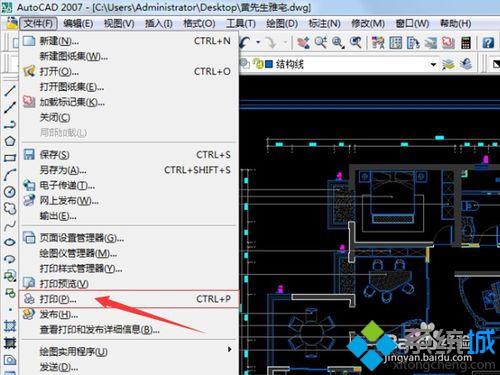
2、弹出【打印-模型】对话框,【打印机/绘图仪】下拉框中选择【PublishToWeb JPG.pc3】(这是虚拟打印你),这时弹出【未找到图纸尺寸】,我们直接选择【使用默认图纸尺寸】然后【确定】;

3、点击 打印区域【窗口】,用十字光标选择CAD图纸图框(或者要输出的区域);
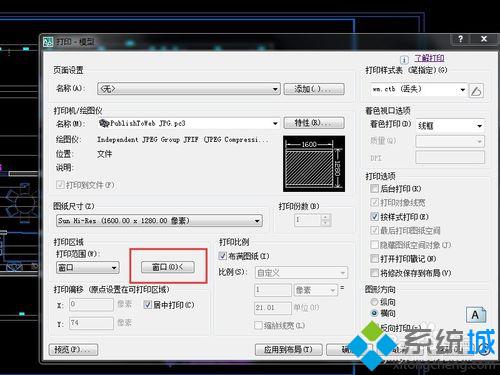
4、打印偏移【居中打印】,及选择图形方向【横向】或者【纵向】,打印样式表选择【acad.ctb】,预览(此时如果图纸方向不对可进行横向纵向调整);
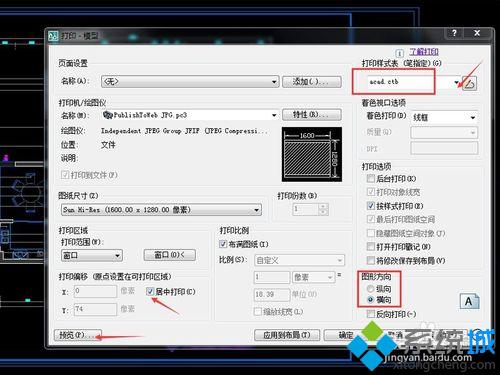
5、打印样式表选择【acad.ctb】时候,打印出来的是彩色图纸;

6、如果想要得到黑白色的图纸时,我们在4步,打印样式下拉框中选择【monochrome.ctb】;
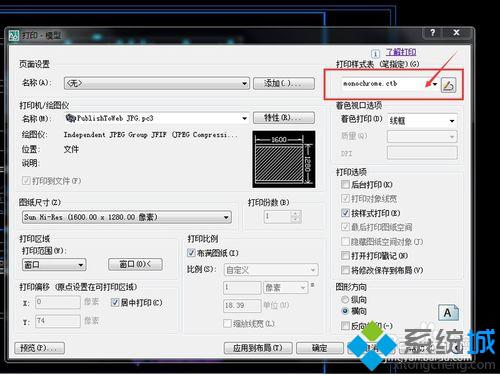
7、这样输出的就是黑白图纸,我们来看一下结果吧!

通过上面几个步骤的简单操作,我们就能在win10系统下成功将CAD文件转换成图片了。如果你对此也十分感兴趣的话,赶紧动手尝试一下吧!
相关教程:cad什么软件tif文件怎么转换成jpgpdf可以转cad文件吗怎么看图片大小win10图片转换点阵图我告诉你msdn版权声明:以上内容作者已申请原创保护,未经允许不得转载,侵权必究!授权事宜、对本内容有异议或投诉,敬请联系网站管理员,我们将尽快回复您,谢谢合作!










